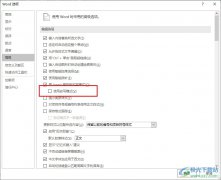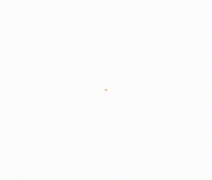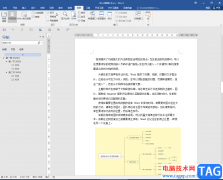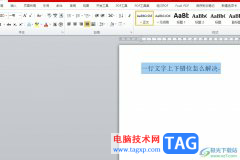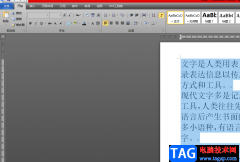word文档是一款非常好用的文本处理软件,在其中我们可以轻松编辑和处理文本内容。如果我们在Word文档中希望将所有的标题都放在一页的开头位置,小伙伴们知道具体该如何进行操作吗,其实操作方法是非常简单的。我们只需要修改一页标题的格式就可以了。在“开始”选项卡的“样式”栏,右键点击自己的标题级别,选项“修改”,在打开的窗口下方点击“格式”并选择“段落”,然后在“换行和分页”栏勾选“段前分页”就可以了,步骤非常简单的。接下来,小编就来和小伙伴们分享具体的操作步骤了,有需要或者是有兴趣了解的小伙伴们快来和小编一起往下看看吧!
操作步骤
第一步:点击打开需要设置的Word文档;
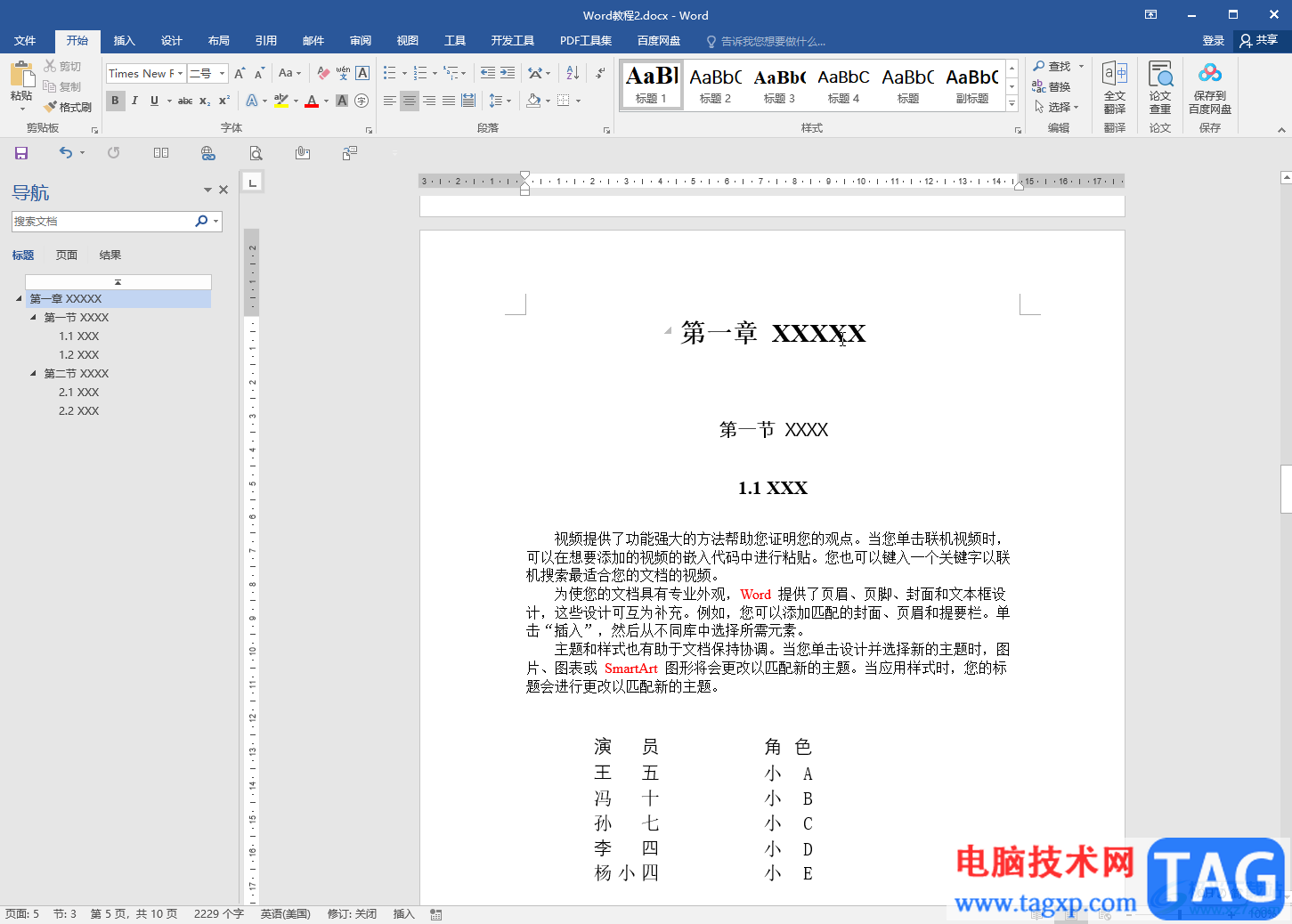
第二步:如果我们需要将标题设置为一级标题,就在“开始”选项卡中右键点击“标题1”,然后点击“修改”,如果没有找到“标题1”,可以在“样式”栏点击右侧的箭头图标进行查找;
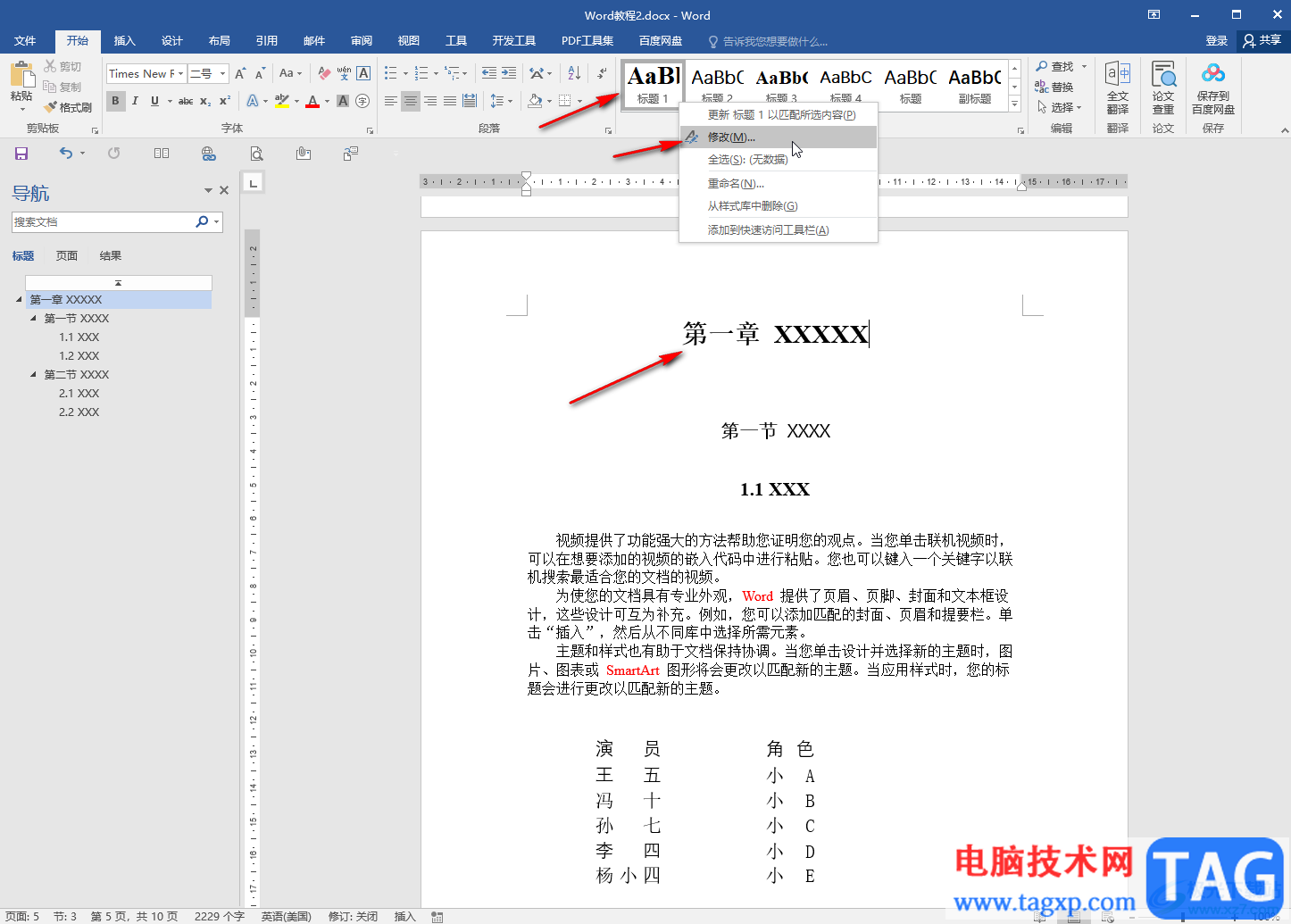
第三步:在打开的窗口中点击“格式”——“段落”;
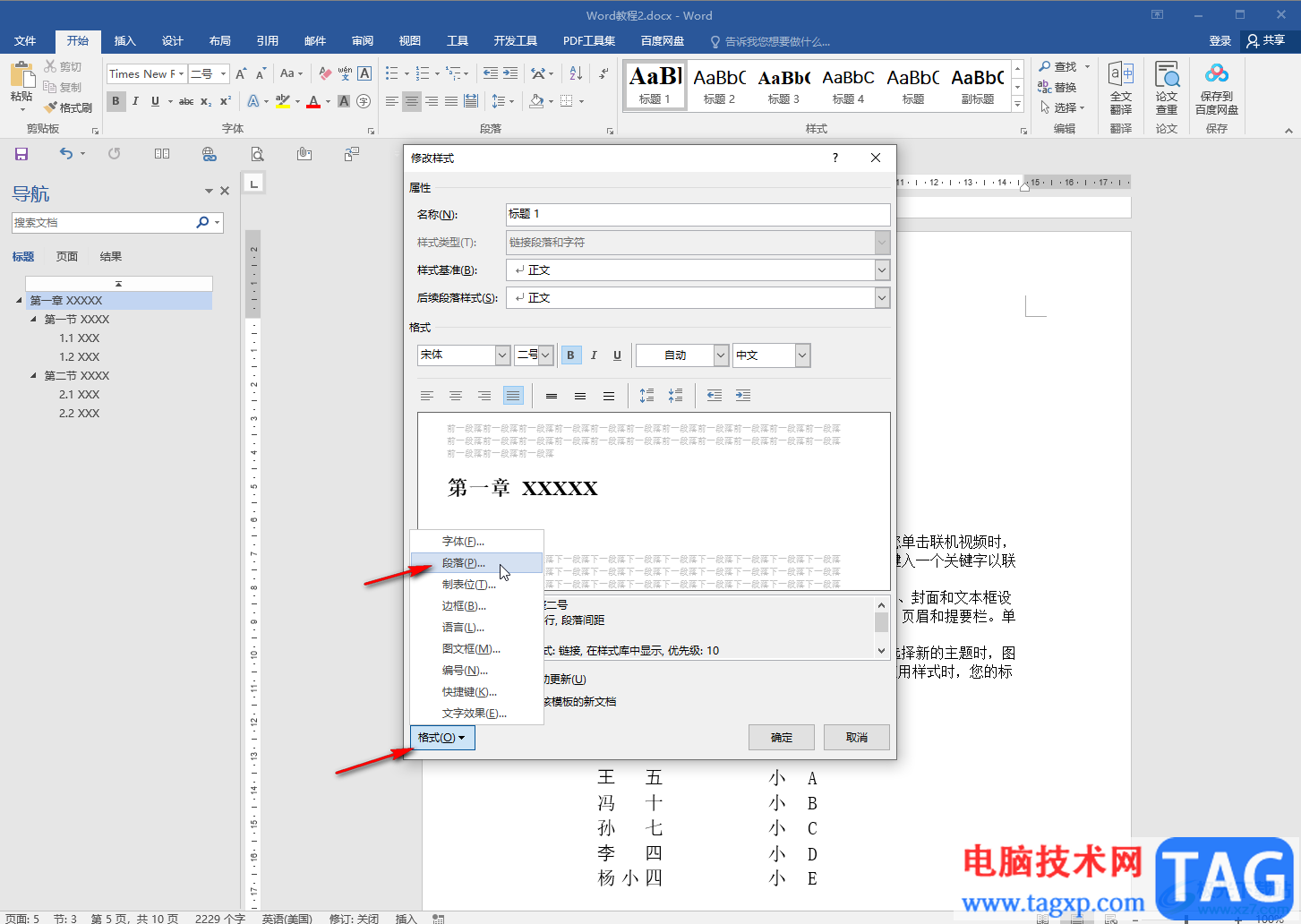
第四步:在新窗口中切换到“换行和分页”,点击勾选“段前分页”,然后依次点击确定关闭窗口;
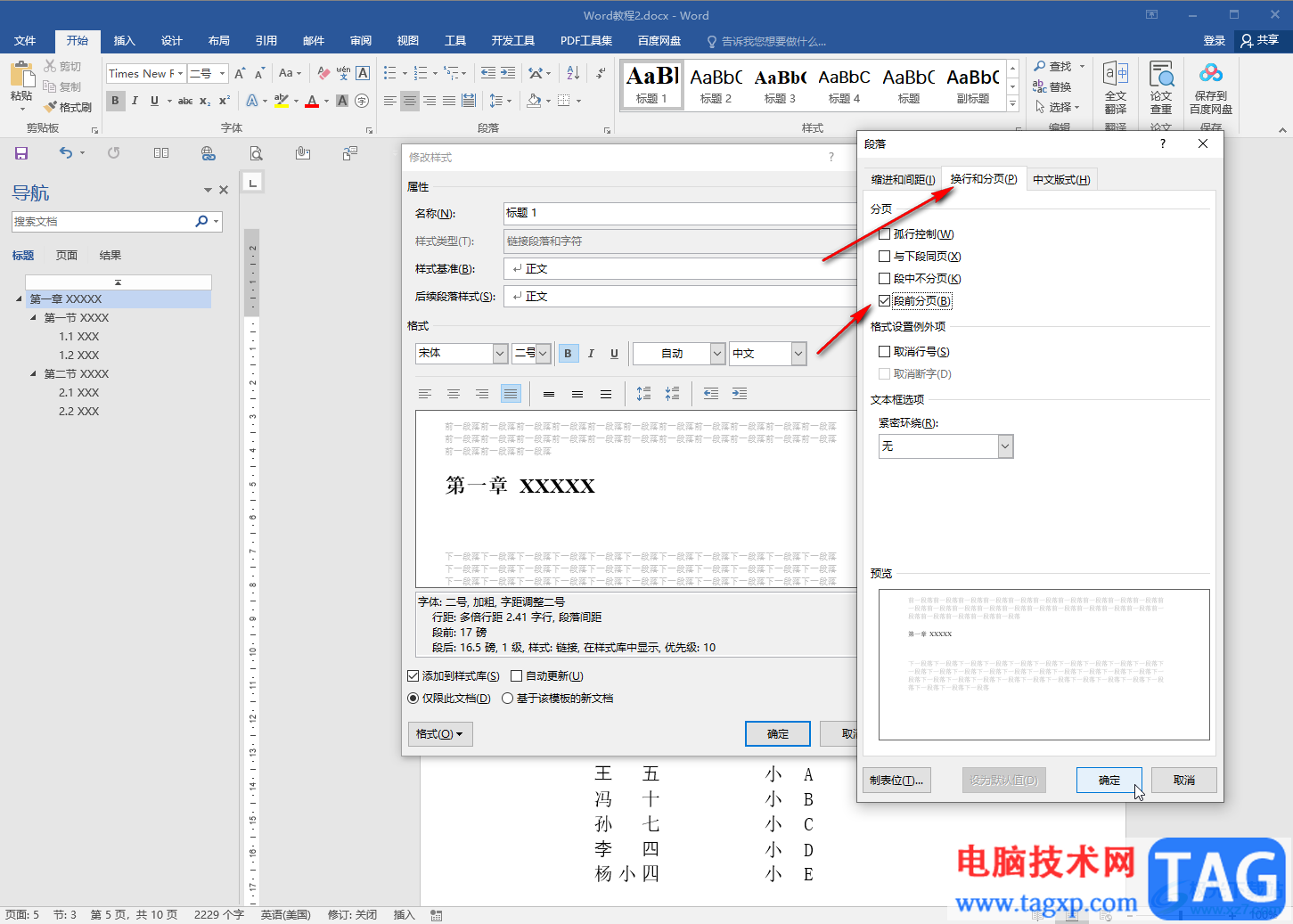
第五步:后续选中标题内容后,设置为“标题1”,就可以看到内容自动排版到一页的开头位置了。
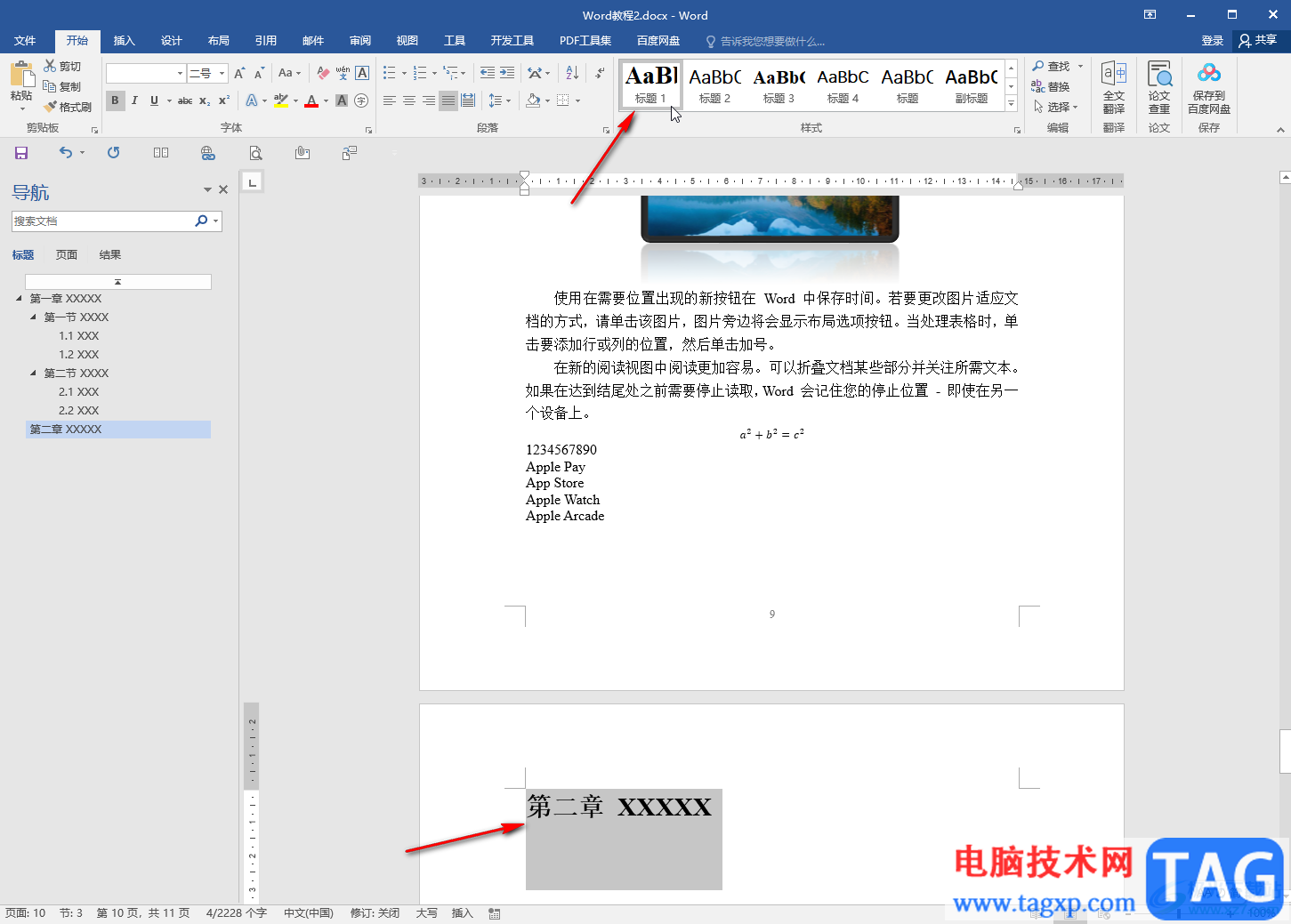
以上就是Word文档中使标题固定出现在一页的开头位置的方法教程的全部内容了。同样地,如果我们需要设置二级标题,三级标题,也可以使用同样的方法操作。